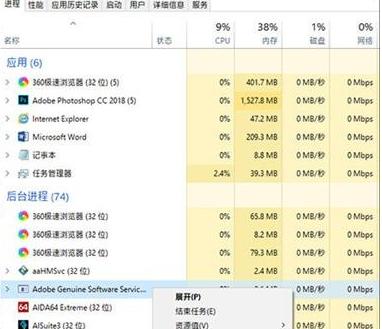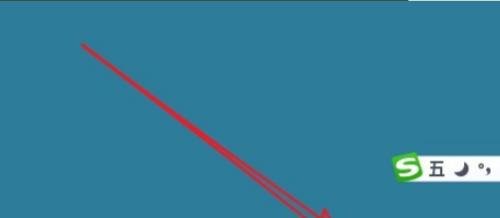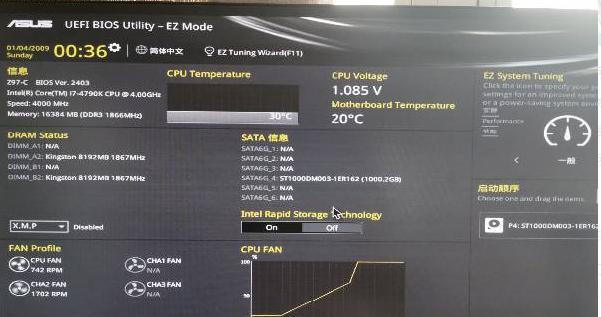电脑任务管理器的使用指南(掌握任务管理器的技巧,提升电脑运行效率)
随着电脑的广泛应用,我们经常会遇到电脑运行缓慢、卡顿甚至崩溃的情况。这时候,任务管理器就成了我们解决问题的得力助手。本文将介绍电脑任务管理器的相关知识及使用技巧,帮助读者更好地管理和优化电脑性能。
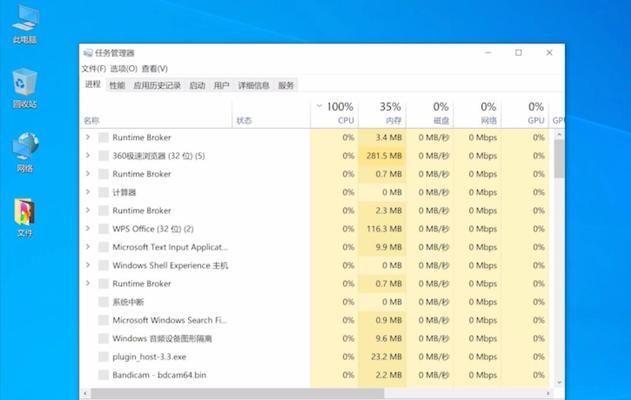
1.什么是任务管理器?
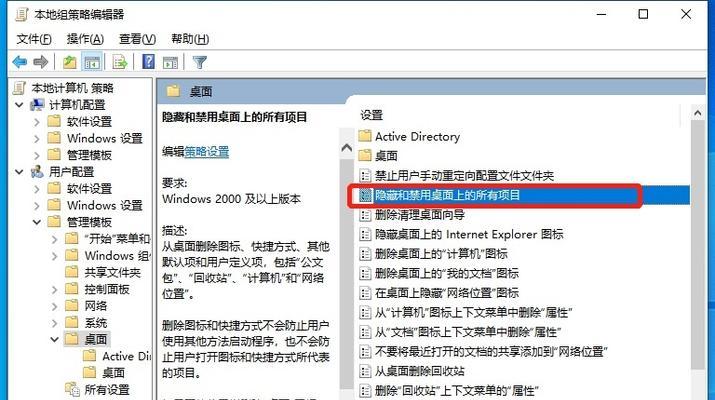
任务管理器是Windows操作系统提供的一个实用工具,用于查看和控制当前正在运行的进程、应用程序和服务。通过任务管理器,用户可以监控系统性能、关闭不响应的程序以及诊断问题。
2.如何打开任务管理器?
通过按下Ctrl+Shift+Esc快捷键或右键点击任务栏并选择“任务管理器”即可打开任务管理器窗口。
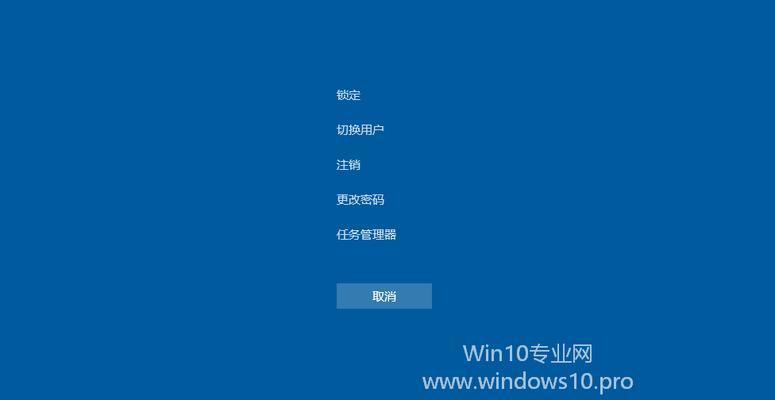
3.任务管理器的界面概述
任务管理器界面主要由若干个选项卡组成,包括进程、性能、应用程序、服务和启动等。每个选项卡提供不同的功能和信息,以满足用户的需求。
4.进程选项卡:监控和管理正在运行的进程
进程选项卡显示当前正在运行的所有进程,包括应用程序、系统进程和后台服务等。用户可以通过该选项卡结束不响应的进程或限制某些进程的CPU和内存使用。
5.性能选项卡:查看电脑性能数据
性能选项卡提供了电脑的实时性能数据,包括CPU、内存、磁盘和网络的使用情况。用户可以通过该选项卡监控系统的资源占用情况,及时发现并解决性能瓶颈问题。
6.应用程序选项卡:管理正在运行的应用程序
应用程序选项卡显示当前正在运行的应用程序列表,用户可以通过该选项卡结束不需要的应用程序,以释放系统资源和提升电脑性能。
7.服务选项卡:控制系统服务
服务选项卡列出了系统当前正在运行的服务,并提供启动、停止、暂停和恢复等功能。用户可以通过该选项卡管理系统的服务,以适应不同的需求。
8.启动选项卡:管理开机启动项
启动选项卡显示了在系统启动时自动加载的程序列表。用户可以通过该选项卡禁用或启用某些启动项,以提高系统的启动速度。
9.如何结束不响应的程序?
在任务管理器的“进程”或“应用程序”选项卡中,选中不响应的程序,然后点击“结束任务”按钮即可强制关闭该程序。
10.如何查找高耗资源的进程?
在任务管理器的“进程”选项卡中,按照CPU或内存使用率进行排序,可以快速找到资源占用较高的进程,从而采取相应的措施。
11.如何禁用开机启动项?
在任务管理器的“启动”选项卡中,选择不需要开机自动启动的程序,然后点击“禁用”按钮即可。
12.如何监控网络流量?
在任务管理器的“性能”选项卡中,可以查看当前网络连接的使用情况,包括上传和下载速度,以便及时发现网络异常或限制某些应用程序的网络访问。
13.如何优化任务管理器的显示效果?
在任务管理器的“选项”菜单中,可以调整显示的列、刷新频率和图表样式等,以使任务管理器更符合个人需求。
14.注意事项:谨慎操作
使用任务管理器时,要谨慎操作,避免误关闭系统重要进程或服务,否则可能导致系统不稳定或出现其他问题。
15.
电脑任务管理器是一款强大的工具,可以帮助用户监控系统性能、管理运行的程序和解决问题。掌握任务管理器的使用技巧,能够更好地提升电脑的运行效率,保证系统的稳定性和流畅性。通过本文的介绍,相信读者已经对任务管理器有了更深入的了解,希望能够在实际使用中发挥出更大的作用。
版权声明:本文内容由互联网用户自发贡献,该文观点仅代表作者本人。本站仅提供信息存储空间服务,不拥有所有权,不承担相关法律责任。如发现本站有涉嫌抄袭侵权/违法违规的内容, 请发送邮件至 3561739510@qq.com 举报,一经查实,本站将立刻删除。
- 站长推荐
-
-

万和壁挂炉显示E2故障原因及维修方法解析(壁挂炉显示E2故障可能的原因和解决方案)
-

洗衣机甩桶反水的原因与解决方法(探究洗衣机甩桶反水现象的成因和有效解决办法)
-

小米手机智能充电保护,让电池更持久(教你如何开启小米手机的智能充电保护功能)
-

手机移动数据网速慢的解决方法(如何提升手机移动数据网速)
-

电视信号源消失了,怎么办(应对电视信号源失联的常见问题和解决方法)
-

如何解除苹果手机的运营商锁(简单教你解锁苹果手机)
-

解决飞利浦咖啡机的常见故障(咖啡机故障排除指南)
-

创意十足(从矩形到独具匠心的形状设计)
-

饮水机管道安装方法解析(实用技巧让你的饮水机管道安装无忧)
-

解决打印机灰色打印成黄色的问题(常见原因及解决方法)
-
- 热门tag
- 标签列表
- 友情链接